STM32CubeMX – generator konfiguracji dla STM32
Firma STMicroelectronics udostępniła aplikację STM32CubeMX, która znacznie ułatwia początkowe etapy tworzenia oprogramowania dla mikrokontrolerów STM32, dodatkowo ułatwia dobór właściwego mikrokontrolera do konkretnych zadań. Aplikacja jest dostępna na stronie producenta. W tej chwili w STM32CubeMX w pełni wspiera tylko mikrokontrolery STM32F4, szczegóły na temat obsługi pozostałych mikrokontrolerów znajdują się w dokumencie UM1718.
Tworzenie projektu
Po zainstalowaniu aplikacji możemy przystąpić do utworzenia pierwszego projektu, w tym celu wybieramy z menu File>New Project, w okienku, które się pojawi wybieramy mikrokontroler, który chcemy wykorzystać. Okienko możemy również wykorzystać w celu dobrania mikrokontrolera do naszej aplikacji, korzystając z listy z lewej strony (Peripheral Selection) możemy filtrować mikrokontrolery wg. peryferiów w jakie są wyposażone, możemy np. zobaczyć listę mikrokontrolerów mających co najmniej 2 interfejsy SPI i 2 interfejsy UART. Dodatkowo na górze okienka możemy wybrać rodzinę mikrokontrolerów jakie nas interesują.
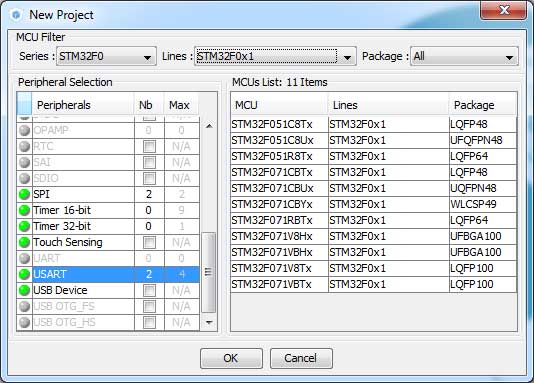
Rys. 1. Okno tworzenia nowego projektu
Po wybraniu typu mikrokontrolera klikamy OK, w ten sposób utworzyliśmy projekt, powinniśmy widzieć na ekranie okno projektu z czterema zakładkami.
Zakładka Pinout
W tej zakładce możemy skonfigurować linie mikrokontrolera, w lewej części okna widzimy listę dostępnych peryferiów, w prawej części – widok mikrokontrolera z opisami funkcji linii. Aby skonfigurować linie peryferiów wystarczy w lewej części okna włączyć (dla prostszych peryferiów, np. ADC) bądź wybrać ich funkcję (dla tych bardziej skomplikowanych, jak np. Timer). Bardzo cenną cechą konfiguratora jest to, że nie pozwoli nam włączyć peryferiów które korzystałyby z linii dla których już wcześniej wybraliśmy inną funkcję. Peryferia, przy uruchomieniu których powstałby konflikt oznaczone są żółtym trójkątem jeśli wykluczone są niektóre funkcje lub czerwonym kółkiem, jeśli żadna z funkcji nie jest dostępna. Można również „ręcznie” wybrać funkcję linii klikając odpowiadające jej wyprowadzenie w prawej części okna. Dodatkowo konfigurator umożliwia dołączenie do projektu bibliotek Middleware obsługujących m.in. system plików czy USB.
Rys. 2. Zakładka Pinout





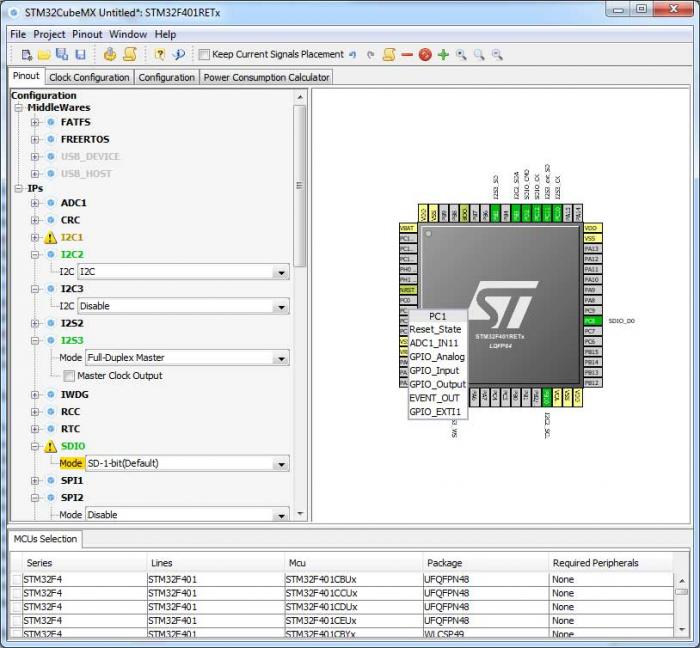
 [RAQ] Uproszczenie pokładowych systemów bezpieczeństwa oraz zwiększenie wydajności wideo dzięki zastosowaniu GMSL
[RAQ] Uproszczenie pokładowych systemów bezpieczeństwa oraz zwiększenie wydajności wideo dzięki zastosowaniu GMSL  Cyfrowa transformacja polskich firm przyspiesza – raport Polcom 2025
Cyfrowa transformacja polskich firm przyspiesza – raport Polcom 2025  MIPS S8200 dostarcza oprogramowanie RISC-V NPU umożliwiające fizyczną AI w autonomicznej sieci brzegowej
MIPS S8200 dostarcza oprogramowanie RISC-V NPU umożliwiające fizyczną AI w autonomicznej sieci brzegowej 





